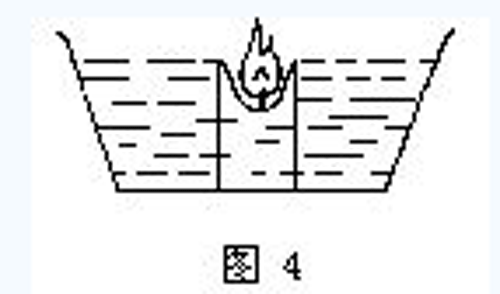自己动手制作英文缩写_自己动手制作电子书籍
时间:2013-08-24 来源:科学中考大纲 点击:
自己动手制作英文缩写_自己动手制作电子书籍
随着家用电脑与互联网技术的日益普及,电子书籍(ElectronicBook,简称Ebook)这一全新事物正逐步走入我们的视野,目前网上可供下载的电子书籍一般为PDF、WDL等格式,我们需借助专用软件(如AdobeAcrobat、DynaDoc等)才可阅读其内容,而对于其制作过程也颇为麻烦。此类电子书籍显然不大适合于我们普通电脑用户的需求,现向大家推荐一个小巧而又方便的电子书籍制作工具—EbookBuilder,它可将你硬盘中的多个文本信息和图像合并压缩成一个EXE文件,然后执行该EXE文件,通过其内置的阅读器,我们就可阅读到所有信息,无需原来的文件及其相应软件的支持。EbookBuilder是款“绿色环保”软件,大小只有1.05MB,采用Delphi4编制而成,完全免费,你可到其主页http://members.xoom.com/JanVee/freeware.htm下载,下载后将其解压至自建的文件夹中,再为其启动文件EbookBuilder.exe在桌面(或开始菜单)上建立一个快捷启动方式,双击它就可运行,首先它会提示你输入从其网页上得到的密码(经我试验,在资源管理器中将EbookBuilder.ini设置为“只读”属性,再运行EbookBuilder,要你输入密码时直接点击“OK”,不必理睬其错误提示),之后就出现其主界面。它给人的感觉简洁、明了,容易上手,窗口左边为制作电子书籍的原始“素材”(文件)例表,右边为将要添加进电子书籍的文件例表。
一、制作电子书籍
首先必须选择创建电子书籍的原始文件,这些文件可以是HTML、TEXT、BMP、GIF及JPG等格式的文本、图像文件。使用鼠标将左边文件例表中的文件拖至右边窗口中,你可使用“Shift”和“Ctrl”键来进行多文件的选择。同样,若想删去不必要的文件,使用鼠标将右边窗口中的文件拖至左边文件例表栏中即可。电子书籍的素材准备完毕,在正式制作之前,还需对加入的文件进行整理,因为生成的电子书籍将以你制作时加入文件的先后顺序来显示,其整理过程也是通过鼠标来移动相应的文件。无甚问题,一切工作准备完毕。选择菜单栏“Ebook”下的“Great...”,弹出“保存”对话框,给你的电子书籍起一名字(可以不加扩展名.exe),单击“保存”就可开始制作了,其制作速度还是相当快的,最后显示制作成功,并告之其整个文件的压缩率,至此一个简单的电子书籍制作完成。
打开资源管理器,在你先前保存的文件夹中可以看到新增加了两个文件,其文件主名相同,而扩展名一个是EXE,另一个为REA。原先添加的所有文件都被压缩至EXE文件中形成可直接运行的电子书籍。一般HTML、TXT及BMP图像文件要较GIF和JPG文件(此两文件本身就已被压缩)的压缩比高。在“Options”菜单下提供了两个选项,“FastCompression”与“MaximumCompression”,分别为快速压缩与最大压缩,大家可在制作之前选择其中的一种压缩方式,两选项的实际压缩速度、压缩率都差不多。使用“记事本”打开REA文件,可见其里面按添加顺序列出原始文件的路径和文件名,方便我们查找电子书籍的原始材料。
二、阅读电子书籍
不用我说,相信大家早就知道该如何阅读制作好的电子书籍!在资源管理器中双击那EXE文件,就出来电子书籍阅读界面,窗口分为左右两部分,可同时显示两页(文件)内容,是不是很像我们十分熟悉的传统书本。窗口上面提供了五个工具按钮,通过这些按钮我们可以进行前后翻页阅读,单击中间的“狐狸”按钮,可选择直接跳到第几个文件。对于原始文件为HTML格式,我们也可单击其链接直接跳转到其相关页面中去。需注意的是:EbookBuilder在制作电子书籍时允许含有多个同名文件,单击某链接,Ebook进行查找文件时会忽略掉路径信息,所以,当你要访问的链接文件存在多个同名文件时,程序只会链接到所找到的第一个文件。
https://m.oubohk.cn/zhongkao/63965/